Come eseguire la migrazione da LastPass a un gestore di password alternativo
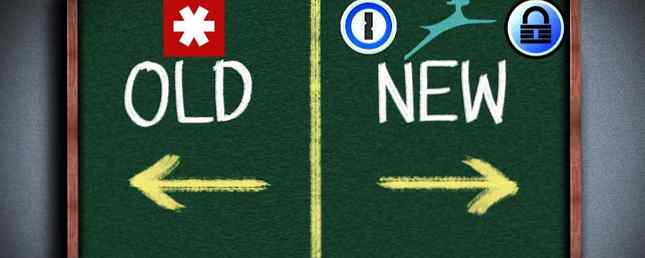
LastPass è uno dei più conosciuti gestori di password, ma questo non significa necessariamente che sia la scelta migliore per te! Ci sono molti altri gestori di password 5 Migliori alternative LastPass per gestire le tue password 5 Migliori alternative LastPass per gestire le tue password Molte persone considerano LastPass il re dei gestori di password; è ricco di funzionalità e vanta più utenti di qualsiasi altro concorrente - ma è lungi dall'essere l'unica opzione possibile! Maggiori informazioni con caratteristiche, piani tariffari o altre caratteristiche che li rendono più interessanti.
Ma passare da un gestore di password a un altro può intimidire. Sono molti dati sensibili: cosa succede se il trasferimento non procede senza problemi? La possibilità è sufficiente per impedire a molte persone di prendere seriamente in considerazione il cambiamento. A volte il processo non è esattamente semplice, ma se vuoi cambiare, non devi trattenerti!
Abbiamo svolto il duro lavoro per te e abbiamo capito come migrare da LastPass a tre altri gestori di password popolari. Se stai considerando 1Password, Dashlane o KeePass, ti mostreremo esattamente cosa devi fare.
Esportare i dati LastPass
La prima cosa che devi fare è ottenere i tuoi dati correnti da LastPass in modo da poterli importare nel nuovo gestore. Fortunatamente, LastPass lo rende molto semplice.
Accedi al tuo vault, tramite l'estensione o da LastPass.com. Clic Più opzioni nell'angolo in basso a sinistra e selezionare Avanzate> Esporta.

Dopo averlo fatto, avrai uno schermo pieno di testo. Copia tutto, incollalo in un editor di testo e salvalo come file CSV (questa è una sorta di database facile e veloce, ideale per esportare e modificare i dati Modifica rapidamente file CSV con strumenti di ricerca e sostituzione avanzati in Notepad ++ Modifica rapida File CSV con strumenti di ricerca e sostituzione avanzati in Notepad ++ Notepad ++ è un editor di testo estremamente potente (e gratuito!) I suoi strumenti di ricerca e sostituzione possono eseguire qualsiasi operazione, da una semplice ricerca e sostituzione in un singolo file a una ricerca regolare basata su espressioni e sostituirla attraverso ... Leggi altro). Ora hai tutte le informazioni LastPass salvate sul tuo computer.
Questo è importante: mantieni questo file in un luogo sicuro. Eliminalo non appena hai finito e memorizzalo in una cartella protetta. Come proteggere una cartella con Windows in Windows Come proteggere una cartella con Windows in password Necessità di mantenere privata una cartella di Windows? Ecco alcuni metodi che puoi utilizzare per proteggere con password i tuoi file su un PC con Windows 10. Leggi di più mentre ne hai ancora bisogno.
È anche possibile esportare i dati di compilazione del modulo, che includeranno i dati della carta di credito. Alcune app possono importare questi dati, mentre altri no. Per esportarlo, apri l'estensione del browser LastPass e fai clic su Altre opzioni> Avanzate> Esporta> Riempimenti moduli.

Otterrai lo stesso tipo di informazioni come hai fatto con l'esportazione precedente. Salvalo come un file diverso.
Una volta che hai queste informazioni, sei pronto per inserirle in un nuovo gestore di password!
Importazione dei dati LastPass in 1Password
Ottenere le informazioni del tuo sito in 1Password è semplicissimo. Una volta impostato l'account, fai clic sul nome del tuo account 1Password nell'angolo in alto a destra e seleziona Importare.

1Password ti darà la possibilità di importare le informazioni 1Password, LastPass e Dashlane. Selezionare LastPass.

Puoi copiare e incollare i dati di testo dall'esportazione LastPass o utilizzare l'uploader per aggiungere il file CSV.
Questo è tutto ciò che c'è da fare! Tutti i tuoi siti e password LastPass saranno ora in 1Password.

Dovrebbe anche essere in grado di prendere anche le tue note sicure. Sfortunatamente, 1Password non supporta l'importazione di riempimento modulo in questo momento.
Importazione dei dati LastPass in Dashlane
Come 1Password, Dashlane ha funzionalità di importazione LastPass incorporate. A differenza di 1Password, tuttavia, supporta anche l'importazione di riempimento modulo, quindi non è necessario ridigitare le informazioni personali e le carte di credito.
Per iniziare, apri l'app Dashlane e fai clic File> Importa password> LastPass.

Quindi colpisci Il prossimo e seleziona il tuo file CSV salvato (Dashlane non ti offre la possibilità di copiare e incollare le tue informazioni).

Vedrai un messaggio di conferma e sarai pronto per partire.

Utilizza la stessa procedura per importare i tuoi riempimenti di moduli: vai a File> Importa password> LastPass, e carica l'esportazione del modulo.
È interessante notare che Dashlane segnala che alcuni utenti riscontrano problemi nell'importazione delle informazioni LastPass esportate da Chrome. Raccomandano invece Firefox.
Importazione dei dati LastPass in KeePass
In generale, KeePass non è così intuitivo come le altre opzioni - ma è piuttosto potente KeePass Password Safe - Il sistema di password crittografata definitivo [Windows, Portable] Password sicura di KeePass - Il sistema di password crittografato definitivo [Windows, Portable] Archivia in modo sicuro i tuoi Le password. Completo di crittografia e un generatore di password decente - per non parlare di plugin per Chrome e Firefox - KeePass potrebbe essere il miglior sistema di gestione delle password in circolazione. Se tu ... Leggi altro. Lo stesso vale per l'importazione della password. Ma con pochi passaggi in più, puoi farlo accadere.
Innanzitutto, assicurati di utilizzare la versione 2 dell'app KeePass per desktop. Vai a Aiuto> Informazioni su KeePass ... e assicurati che il numero di versione inizi con un 2.

Se inizia con un 1, vai su KeePass.info e scarica la Professional Edition.
Una volta che hai impostato il tuo database (hit File> Nuovo e segui le istruzioni), sei pronto per importare. Salva il tuo documento di esportazione LastPass, dato che KeePass non ti fornisce l'opzione copia-incolla.
Apri l'app desktop e vai a File> Importa ... Selezionare Importatore CSV generico e scegli il tuo file.

Clic ok e vedrai un'anteprima dei tuoi dati. Clic Il prossimo due volte per arrivare al Anteprima schermo (puoi anche selezionarlo dalle schede nella parte superiore della finestra).

Nell'importazione LastPass, KeePass ha identificato due campi Nome utente. Non è giusto, quindi dovremo sistemarlo. Tornate al Struttura vetro.

Da qui, puoi spostare, aggiungere ed eliminare i campi fino a Semantica sezione corrisponde alla struttura del tuo file CSV. Per risolvere il problema, ho cancellato il secondo campo Nome utente selezionandolo e facendo clic su Elimina pulsante. Ho quindi aggiunto un campo Titolo selezionando Titolo nel Aggiungi campo cadere in picchiata. Dopo aver cliccato Inserisci, Ho usato le frecce per spostarlo nella posizione corretta.

Una volta che hai finito di modificare i campi, controlla di nuovo tutto il riquadro di anteprima e fai clic finire. Successivamente, vedrai le tue password importate in KeePass!

Sembra molto lavoro, ma KeePass ti offre la massima personalizzazione per l'importazione delle tue password da LastPass.
Passare da LastPass non è così difficile come sembra!
Quando inizi, potrebbe sembrare che esportare i tuoi dati da LastPass e importarli in un altro gestore di password sia più difficile di quanto valga. Ma con capacità di importazione sempre più avanzate, il processo diventa sempre più facile. Nella maggior parte dei casi, ci vogliono solo pochi minuti e pochissimo know-how tecnico.
Se sei preoccupato per una violazione di LastPass LastPass viene violata: Devi cambiare la tua password principale? LastPass è stato infranto: hai bisogno di cambiare la tua password principale? Se sei un utente di LastPass potresti sentirti meno sicuro sapendo che il 15 giugno la compagnia ha annunciato di aver rilevato un'intrusione nei loro server. È tempo di cambiare la tua password principale? Leggi di più o vuoi semplicemente provare qualcosa di nuovo, non è difficile ottenere tutte le tue informazioni da un gestore di password a un altro.
Hai migrato i tuoi dati da LastPass a un altro gestore di password? Ha funzionato bene? Se hai suggerimenti per rendere il processo più fluido, condividili nei commenti qui sotto!
Credito immagine: maxsattana tramite Shutterstock.com
Scopri di più su: LastPass, Password Manager.


